Condividere un dashboard o un pannello di Grafana
Questa guida per Grafana gestita di Azure illustra come condividere un dashboard di Grafana o un pannello Grafana con stakeholder interni ed esterni, indipendentemente dal fatto che siano registrati nel tenant di Microsoft Entra o meno. È possibile scegliere di condividere un dashboard o un pannello con accesso limitato o condividerlo con l'accesso pubblico per facilitare la collaborazione con partner o clienti.
È possibile condividere le visualizzazioni di Grafana generando:
- un collegamento diretto
- uno snapshot
- un pannello di libreria (solo per i pannelli)
- un collegamento di esportazione (solo per i dashboard)
Nota
L'interfaccia utente di Grafana può cambiare periodicamente. Questo articolo illustra l'interfaccia Grafana e il flusso utente in un determinato punto. L'esperienza può differire leggermente dagli esempi seguenti al momento della lettura di questo documento. In questo caso, fare riferimento alla documentazione di Grafana Labs.
Prerequisiti
- Un account Azure con una sottoscrizione attiva. Creare un account gratuitamente.
- Istanza di Grafana gestita di Azure. Se non è ancora disponibile, creare un'istanza di Grafana gestita di Azure.
- Dashboard di Grafana. Se non è disponibile, creare un dashboard Grafana.
Opzioni di condivisione aperte
Accedere alle opzioni di condivisione del dashboard e del pannello di Grafana seguendo questa procedura:
Nella portale di Azure aprire l'area di lavoro Grafana gestita di Azure e selezionare l'URL dell'endpoint.
Nel portale di Grafana passare a Esplora dashboard >e aprire un dashboard di propria scelta.
Aprire le opzioni di condivisione:
- Per condividere un intero dashboard, selezionare l'icona Condividi dashboard o pannello nella parte superiore della pagina.
- Per condividere un singolo pannello del dashboard, passare il puntatore del mouse sopra un titolo del pannello, espandere il menu del pannello e selezionare Condividi.
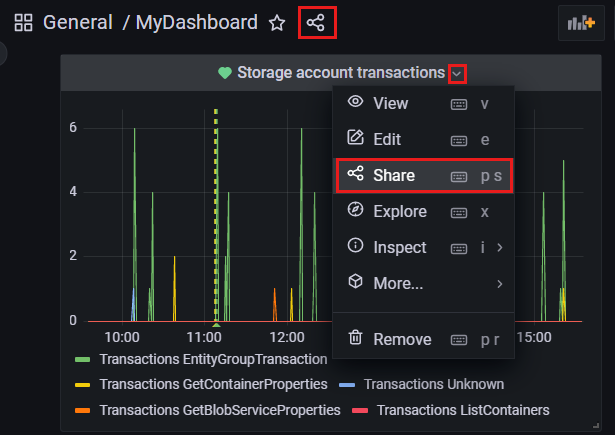
Viene visualizzata una nuova finestra, che offre varie opzioni di condivisione.
Suggerimento
Se si aggiorna un dashboard o un pannello, assicurarsi di salvare le modifiche prima di condividerle in modo che contenga le modifiche più recenti.
Condividi un link
La scheda Collegamento consente di creare un collegamento diretto a un dashboard o a un pannello di Grafana.
Creare un collegamento condivisibile in un unico passaggio selezionando Copia nella parte inferiore della scheda. Facoltativamente, personalizzare la condivisione con le opzioni seguenti:
- Intervallo di tempo di blocco: imposta l'intervallo di tempo del pannello o del dashboard condiviso sull'intervallo di tempo attualmente visualizzato nel pannello o nel dashboard condiviso.
- Tema: mantieni il tema corrente o scegli un tema scuro o chiaro.
- Abbreviare l'URL: abbrevia il collegamento condivisibile.
Nota
Gli utenti devono disporre di un'autorizzazione Grafana Viewer per visualizzare i collegamenti condivisi.
Condividere uno snapshot
La scheda Snapshot consente di condividere pubblicamente un dashboard o un pannello interattivo. I dati sensibili, ad esempio le query (metrica, modello e annotazione) e i collegamenti al pannello vengono rimossi dallo snapshot, lasciando solo i nomi delle serie e dei dati delle metriche visibili incorporati nel dashboard.
- Facoltativamente, aggiornare il nome dello snapshot, selezionare una data di scadenza e modificare il valore del timeout.
- Scegliere di pubblicare lo snapshot Grafana:
- per snapshots.raintank.io di renderlo accessibile pubblicamente a chiunque abbia il collegamento.
- come snapshot locale, per limitare l'accesso agli utenti registrati nel tenant di Microsoft Entra.
- Copiare l'URL dello snapshot generato da Grafana. Selezionare Elimina snapshot se non è più necessario.
Nota
- Gli snapshot pubblicati in snapshots.raintank.io possono essere visualizzati da chiunque disponga del collegamento.
- Gli utenti devono disporre di un'autorizzazione Grafana Viewer per visualizzare gli snapshot condivisi localmente.
Creare un pannello di libreria
La scheda Pannello Libreria consente di creare un pannello di libreria che può essere riutilizzato in altri dashboard di Grafana. Eseguire questa operazione in un singolo passaggio selezionando Il pannello Crea libreria nella parte inferiore della scheda. Facoltativamente, aggiornare il nome della libreria dei pannelli e selezionare un'altra cartella in cui salvarla.
Dopo aver creato un pannello di libreria, riutilizzarlo in altri dashboard della stessa istanza di Grafana passando a Dashboard Nuovo dashboard > Aggiungi pannello dalla raccolta> pannelli.
Esportare un dashboard
La scheda Esporta consente di esportare un dashboard in formato JSON. A tale scopo, selezionare Salva nel file per scaricare il file JSON o selezionare Visualizza copia JSON > negli Appunti.
L'esportazione per la condivisione esternamente è disabilitata per impostazione predefinita. Facoltativamente, abilitare questa opzione per generare codice JSON per gli stakeholder esterni. Il dashboard esportato può quindi essere importato in Grafana.
In questa guida pratica si è appreso come creare un dashboard di Grafana. Per informazioni sugli aggiornamenti più recenti di Grafana gestito di Azure, vedere: